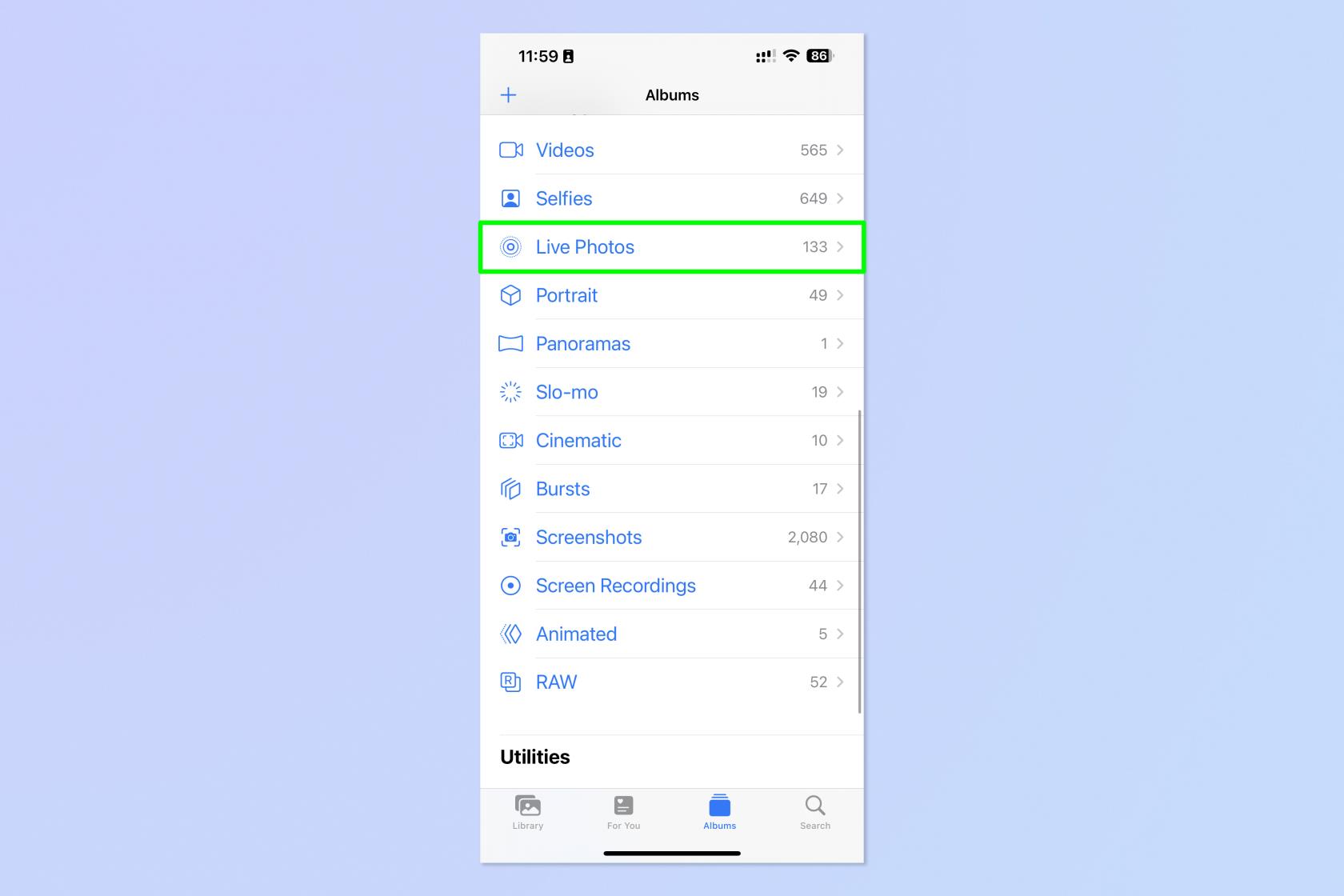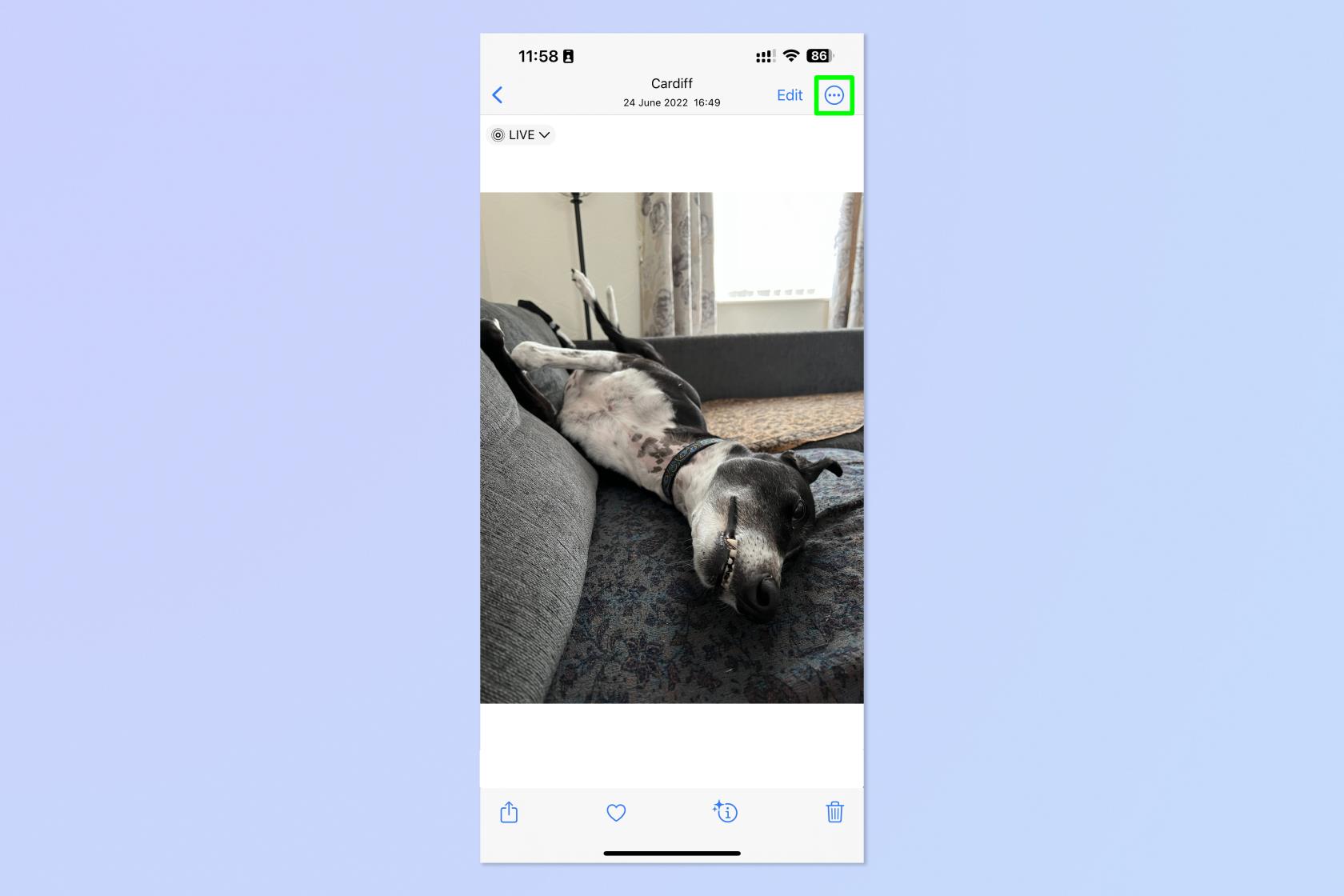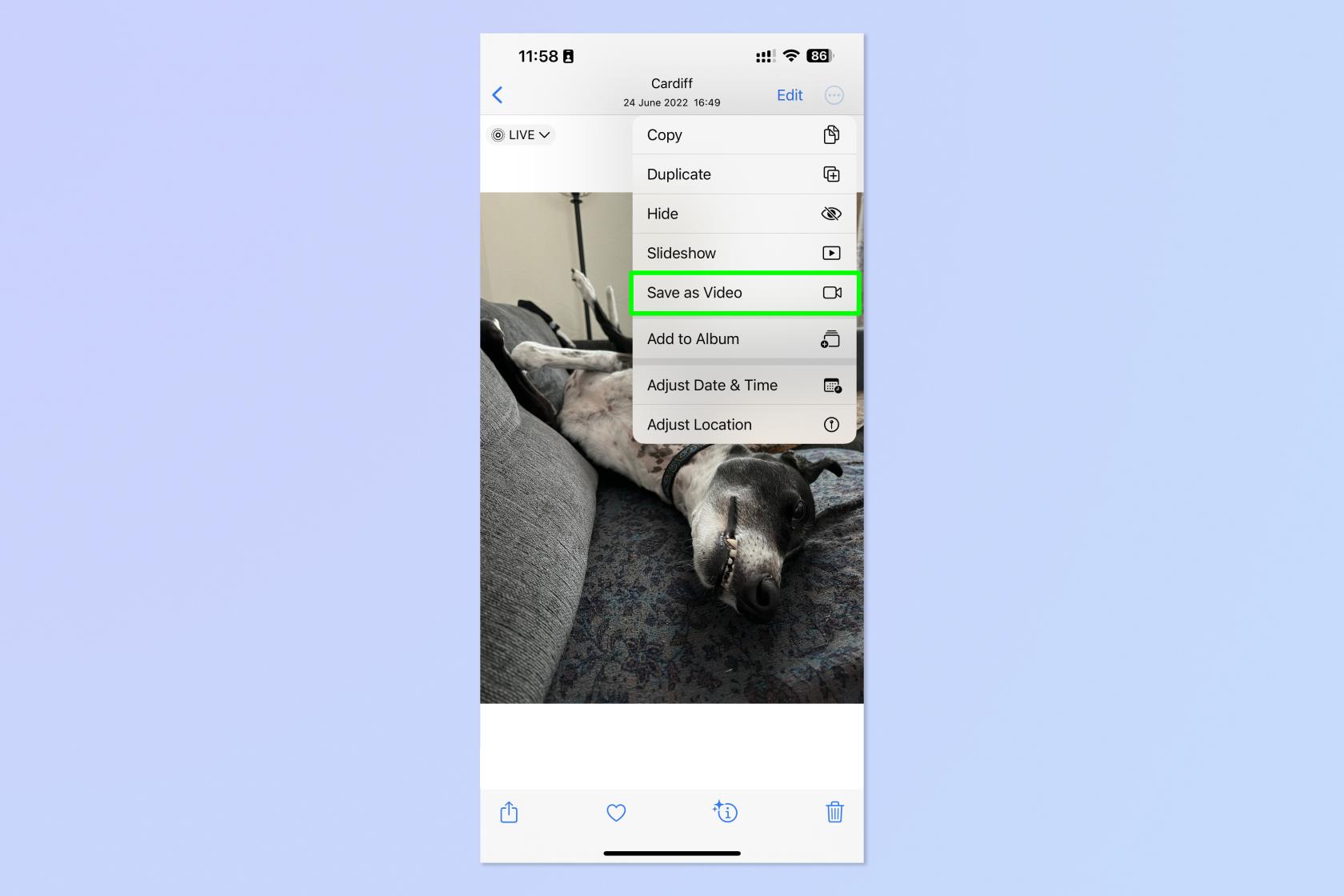Lorsque vous apprenez à transformer une photo en direct en vidéo sur iPhone et iPad, vous pouvez partager vos photos en mouvement beaucoup plus facilement. Vous pourrez également les visualiser tels qu'ils étaient destinés à être visualisés sans avoir à appuyer sur l'écran.
Lorsque Live Photos est activé, au lieu de prendre une seule image lorsque vous appuyez sur le déclencheur, l'appareil photo de votre iPhone capture de nombreuses images. Lorsqu'ils sont vus ensemble, cela crée une image animée. Essentiellement, il faut une courte vidéo.
Vous pouvez ensuite visualiser une photo dans son contexte et voir ce que faisait votre sujet pendant que vous preniez la photo, du rire aux grimaces idiotes. Les lire est facile - tout ce que vous avez à faire est d'appuyer et de maintenir une photo en direct pour la voir prendre vie. Et lorsque vous partagez une image en direct avec un autre utilisateur Apple, il peut également afficher les photos au format en direct sur les appareils iOS, iPadOS et macOS. Les photos en direct sont une façon vraiment amusante de capturer et de partager des souvenirs, et font partie de ces petites fonctionnalités qui contribuent à faire des iPhones certains des meilleurs téléphones du marché.
Cependant, des problèmes peuvent survenir lors du partage d'une photo en direct en dehors de l'écosystème Apple, où elles ne peuvent pas être considérées comme des images animées. Dans ce cas, vous voudrez savoir comment transformer une photo en direct en vidéo. Vous pouvez également aimer tellement l'image en mouvement que vous souhaitez simplement la conserver en tant que vidéo pour toujours.
Quoi qu'il en soit, cela est très facile et nous sommes là pour vous montrer les étapes. Voici comment transformer une Live Photo en vidéo sur iPhone et iPad.
Comment transformer une Live Photo en vidéo sur iPhone et iPad
- Dans iOS Photos, ouvrez une photo en direct
- Appuyez sur l'icône des trois points
- Appuyez sur Enregistrer en tant que vidéo
Lisez la suite pour voir les instructions détaillées pour chaque étape.
1. Ouvrez l'application Photos et recherchez une photo en direct que vous souhaitez transformer en vidéo.
Pour trouver rapidement toutes les Live Photos, appuyez sur Albums , puis faites défiler vers le bas et appuyez sur Live Photos .
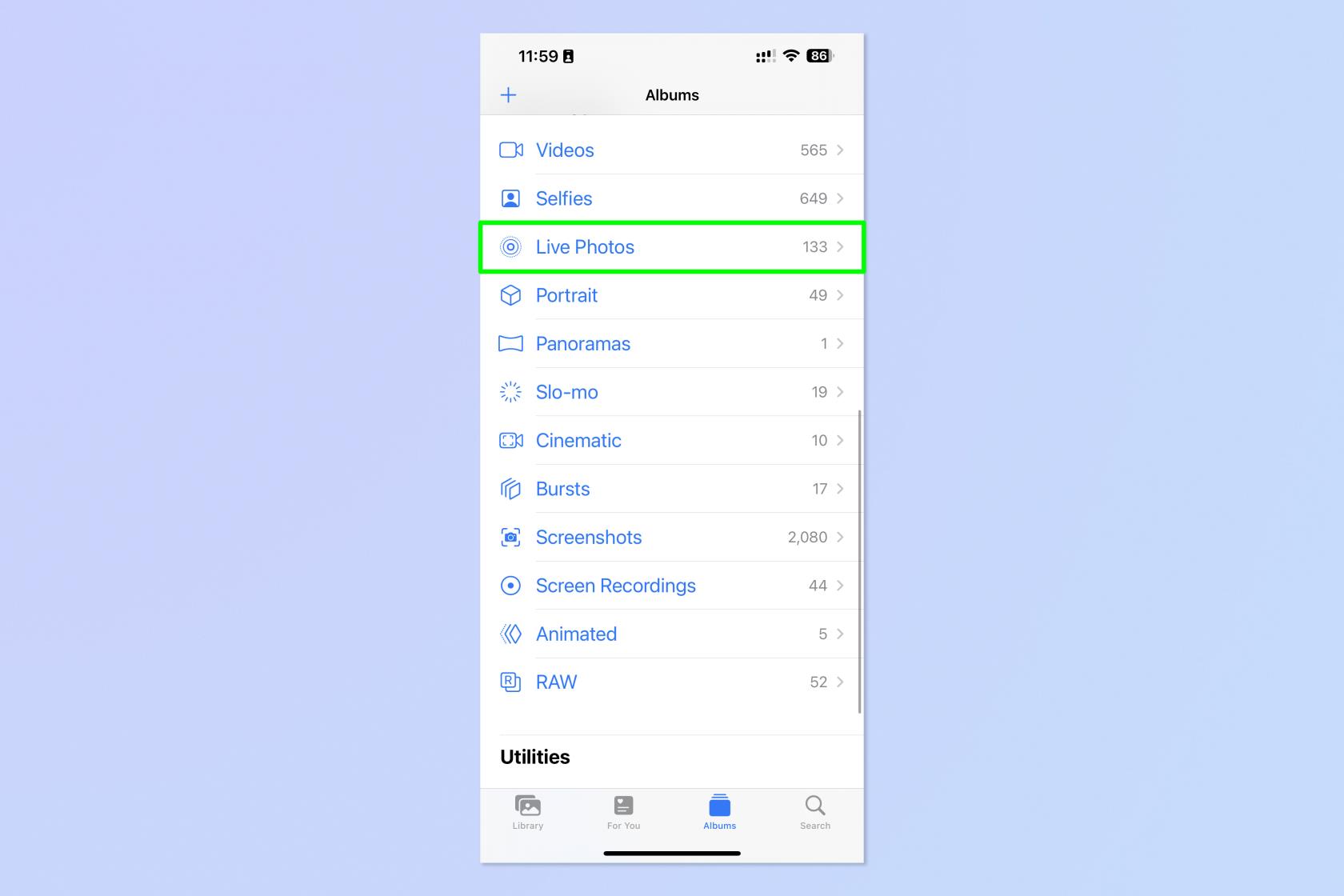
(Crédit image : futur)
2. Appuyez sur le symbole des trois points , en haut à droite.
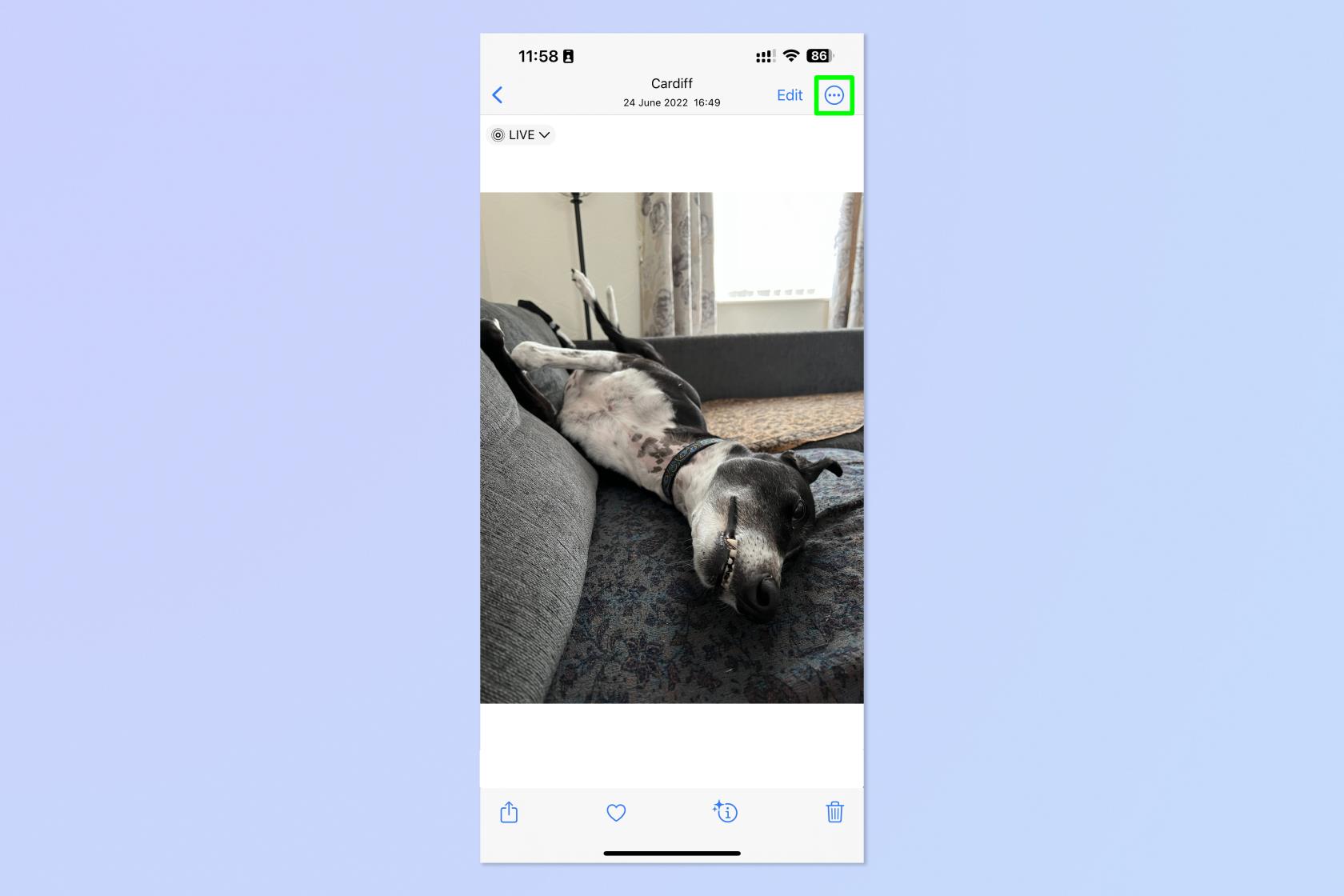
(Crédit image : futur)
3. Appuyez sur Enregistrer en tant que vidéo .
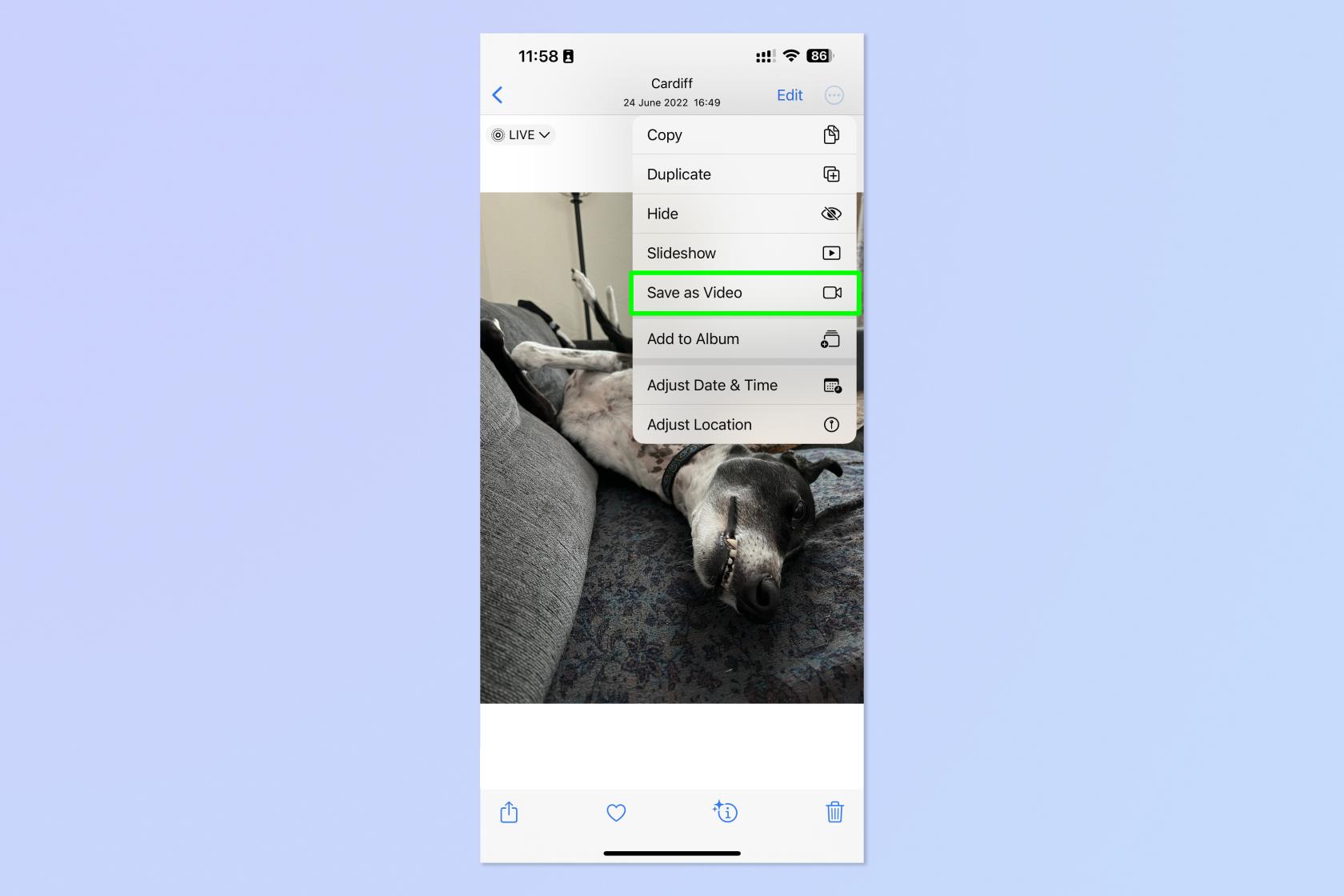
(Crédit image : futur)
Votre nouvelle vidéo sera désormais stockée dans votre album Vidéos. Dans votre pellicule, il sera enregistré à côté de votre photo en direct. Si vous souhaitez lire plus de didacticiels iPhone, nous avons ce qu'il vous faut. Vous venez de recevoir un nouvel iPhone ? Apprenez à transférer des données d'iPhone à iPhone et à tout déplacer en douceur. Votre iPhone est un peu lent ? Découvrez comment effacer la RAM sur iPhone , car cela peut généralement aider à accélérer les choses. Vous voudrez peut-être également découvrir comment réinitialiser un iPhone , ce qui pourrait également aider à remettre votre iPhone en marche. Vous avez fait tomber votre iPhone dans l'eau ? Apprenez à éjecter de l'eau d'un iPhone . Vous en avez marre des pop-ups ennuyeux ? Découvrez comment bloquer les fenêtres contextuelles dans Safari sur iPhone . Vous avez trop de clichés identiques ? Apprendrecomment supprimer les photos en double sur iPhone Vous voulez mettre fin à votre dépendance à TikTok ? Voici comment définir des limites de temps sur les applications iPhone avec Screen Time . Vous partez skier ? Découvrez comment désactiver la détection de collision sur iPhone afin que votre téléphone n'appelle pas l'ambulance alors qu'il ne le devrait pas.